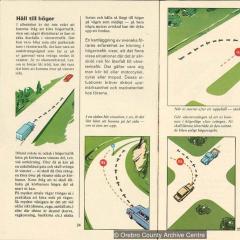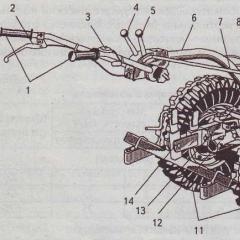Wygraj 8 Boot Flash Drive. Windows Loading Flash Drive: Rufus i ISO
Teraz piszę o tym, jak pisać obraz systemu Windows 8 lub Windows 8.1 na dysku flash USB i zainstaluj go na komputerze. Zainstalowałem już Windows 8 na moim komputerze obok zainstalowane Windows. 7. Napisałem o tym w artykule ".
Ale zrobiłem to na starym komputerze i usunęłam to później. Kilka dni temu musiałem zainstalować Windows 8 do laptopa. Ustal to samo, obok siedmiu zainstalowanego, ale nie ma znaczenia.
Image.iso Miałem, czysty Dysk DVD. Nie było w dłoni, ale na 16 GB wystąpiła pamięć flash. Postanowiłem nagrać obraz osiem na nim i zainstalować z dysku flash. Wcześniej stworzyłem osiem-klasowy dysk na moim dysku SSD, stworzyłem sposób.
Próbowałem utworzyć bootowalny dysk flash USB z systemem Windows 8. Nagrane, ponownie uruchom ponownie laptop, skonfiguruj pobieranie z USB, ale nic się nie stało. Właśnie zamrugał kursor na czarnym tle. Dziwne, pomyślałem i postanowiłem napisać obraz dysk USB, Inny sposób. Utworzono dysk flash USB za pomocą narzędzia Utility do pobrania systemu Windows 7 USB / DVD, które napisało. Ale więc nie udałodziałem się, migający biały kursor pojawił się na czarnym ekranie, i to jest. Dlaczego? Nie zrozumiałem.
Znalazłem prosty program w Internecie Rufus.Z pomocą którego zarejestrowano .IS obraz osiem na dysku flash USB i wszystko się okazało.
Przed zainstalowaniem osiem na komputerze możesz i zobaczyć, jaki jest system i czy warto go zainstalować.
Utwórz rozruchowy dysk flash USB z Windows 8
Rufus jest absolutnie wolny. Możesz go pobrać z oficjalnej strony lub z tej strony przez odniesienie (wersja 1.4.6). Nie musisz instalować programu. Wystarczy pobrać i uruchomić plik.
Podłącz dysk flash, do którego piszemy obraz (Dysk flash USB musi być więcej niż 4 GB). W oknie programu w pierwszym akapicie "Urządzenie", Wybierz nasz dysk USB.
Poniżej, w akapicie "Diagram sekcji i typ interfejsu systemu", Możesz wybrać jedną z trzech opcji. Polecam pozostawiony w tym momencie "MBR do komputerów z BIOS lub UEFI" (Nie możesz wiedzieć, w którym formacie masz dysk twardy).
"System plików" - Zostaw NTFS.
"Wielkość klastra", Zostaw też domyślne.
Poniżej znajdują się wszystkie pola wyboru, wystawiają się jak w moim zrzucie ekranu (domyślnie). I kliknij przycisk w postaci dysku do wyboru. system operacyjny.

Sprawdź wszystkie czasy wszystkie ustawienia i naciśnij przycisk Początek Rozpocząć nagrywanie.

Pojawi się ostrzeżenie, że wszystkie dane na dysku flash zostaną usunięte. Jeśli nie ma żadnych potrzebnych plików na dysku, a następnie kliknij DOBRZE.W ten sposób potwierdza formatowanie dysku.

Rozpocznie się proces nagrywania obrazu dysku USB. Czekamy, aż się skończy.

Kiedy nagranie się skończyło, a będzie status "Gotowy"Program Rufus może być zamknięty. Wszystko, tworzony jest dysk flash, możesz rozpocząć instalowanie systemu operacyjnego.
Uruchom instalację systemu Windows 8 z napędem USB
Po pierwsze, musimy ponownie uruchomić laptopa i.
Teraz będę nadal pokażę na przykładzie swojego laptopa ASUS.
Wchodzimy do BIOS, w ASUS, jest to zwykle F2..
Przejdź do karty Bagażnik.i wybierz przedmiot.

Przeciwny przedmiot Opcja Boot # 1, Wybierz naszą pamięć flash USB.

naciśnij WYJŚCIEKtóry wróci do poprzedniego menu. Sprawdzamy, czy nasz dysk flash jest na pierwszym miejscu na liście pobierania, kliknij F10. i DOBRZE. Aby zapisać ustawienia.
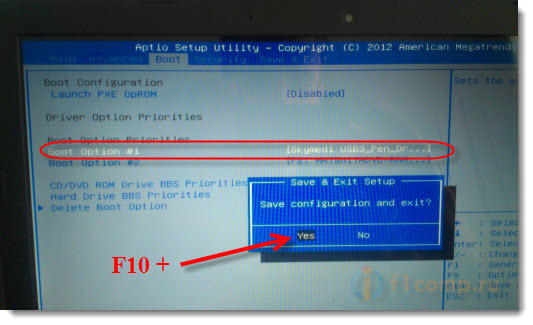
Laptop uruchomi się ponownie, a pobieranie z dysku flash powinien rozpocząć. Kiedy widzisz napis Naciśnij dowolny klawisz, aby uruchomić się z USB ... To szybko naciśnięcie przycisku na klawiaturze.
Zacznie się instalowanie Windows. 8.
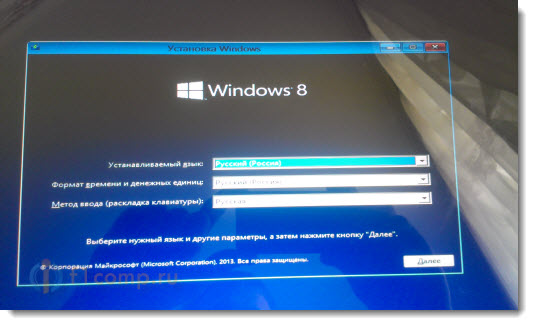
Wszystkie, postępuj zgodnie z instrukcjami instalacji, które można znaleźć na linku na początku tego artykułu. Tak, wszystko jest jasne. Instalacja jest bardzo szybka i prosta.
System operacyjny Windows 8 może być uważany za innowacyjny: z niego zaczął pojawiać się sklep z aplikacjami, słynną płaską konstrukcją, wspierającym ekrany dotykowe i wiele innych innowacji. Jeśli zdecydujesz się zainstalować ten system operacyjny na swoim komputerze, będziesz potrzebować takiego narzędzia, takiego jak uruchomić dysk flash.
Niestety, nie utworzysz nośnika instalacyjnego za pomocą standardowego systemu systemu. Będziesz potrzebował dodatkowych oprogramowanieKtóry można łatwo pobrać w Internecie.
Uwaga!
Przed przejściem do dowolnej metody tworzenia instalacji napędu flash należy wykonać następujące czynności:
- Pobierz obraz wymaganej wersji systemu Windows;
- Znajdź przewoźnika, o pojemności równo pobranego obrazu systemu operacyjnego;
- Formatuj dysk flash.
Metoda 1: Ultraiso
Jeden z najpopularniejszych programów do tworzenia napędu loading flash. I choć jest wypłacany, ale jest to wygodniejsze i funkcjonalne niż ich wolne analogi. Jeśli chcesz korzystać z tego programu, aby nagrać Windows i nie pracuj już z nim, wystarczy i wersja próbna.
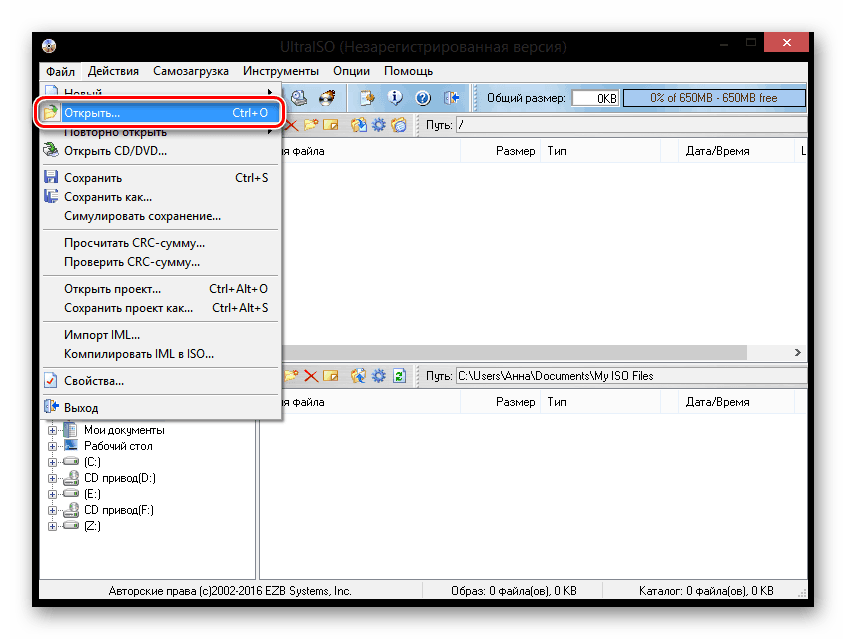
Na ten temat! Poczekaj, aż wpis zostanie zakończony i możesz bezpiecznie zainstalować system Windows 8 i znajomych.
Metoda 2: Rufus
Teraz rozważ inne oprogramowanie -. Ten program jest całkowicie bezpłatny i nie wymaga instalacji. Ma wszystkie niezbędne funkcje w celu utworzenia mediów instalacyjnych.
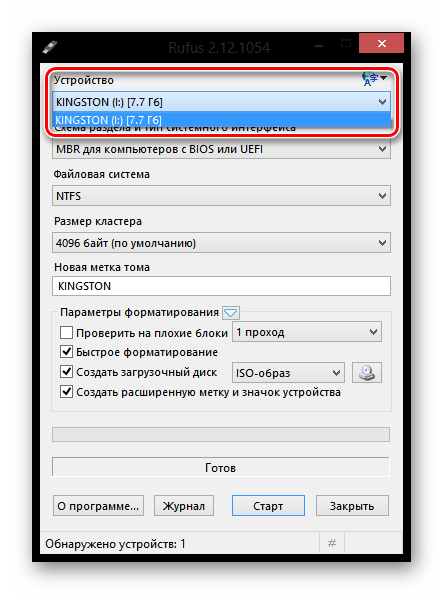
Metoda 3: Daemon Tools Ultra
Należy pamiętać, że opisany poniżej metoda może tworzyć napędy nie tylko z instalacji Windows 8, ale także z innymi wersjami tego systemu operacyjnego.
- Jeśli jeszcze nie zainstalowałeś programu, musisz go zainstalować na komputerze.
- Uruchom program i podłącz nośnik USB do komputera. W górnym obszarze programu otwórz menu "Instrumenty" i idź do punktu "Utwórz boot USB".
- W pobliżu przedmiotu "Jednostka napędowa" Upewnij się, że program wyświetla dysk flash do nagrywania. Jeśli dysk jest podłączony, ale nie jest wyświetlany w programie, na przycisku aktualizacji, po czym powinien się pojawić.
- Wiersz poniżej prawa przedmiotu "Formularz" Kliknij ikonę Troyaty, aby wyświetlić Eksplorator Windows. Tutaj musisz wybrać obraz dystrybucji systemu operacyjnego w formacie ISO.
- Upewnij się, że masz przedmiot "Obraz rozruchowy systemu Windows"a także zaznacz pole w pobliżu przedmiotu "Format"Jeśli dysk flash nie został wcześniej sformatowany, zawiera informacje.
- W Graf. "Etykietka" Jeśli chcesz, możesz wprowadzić nazwę napędu, na przykład "Windows 8".
- Teraz, że wszystko jest gotowe na początek formacji napędu flash z instalacją systemu operacyjnego, możesz nacisnąć przycisk "Początek". Należy pamiętać, że po tym, jak program otrzyma wniosek o świadczenie praw administratora. Bez tego napęd rozruchowy nie zostanie zarejestrowany.
- Proces tworzenia systemu kształtu dysku flash rozpocznie się rozpocznie się kilka minut. Po zakończeniu utworzenia rozruchowego nośnika USB zostanie zakończone, na ekranie pojawi się komunikat. "Proces pisania obrazu do USB został pomyślnie zakończony".
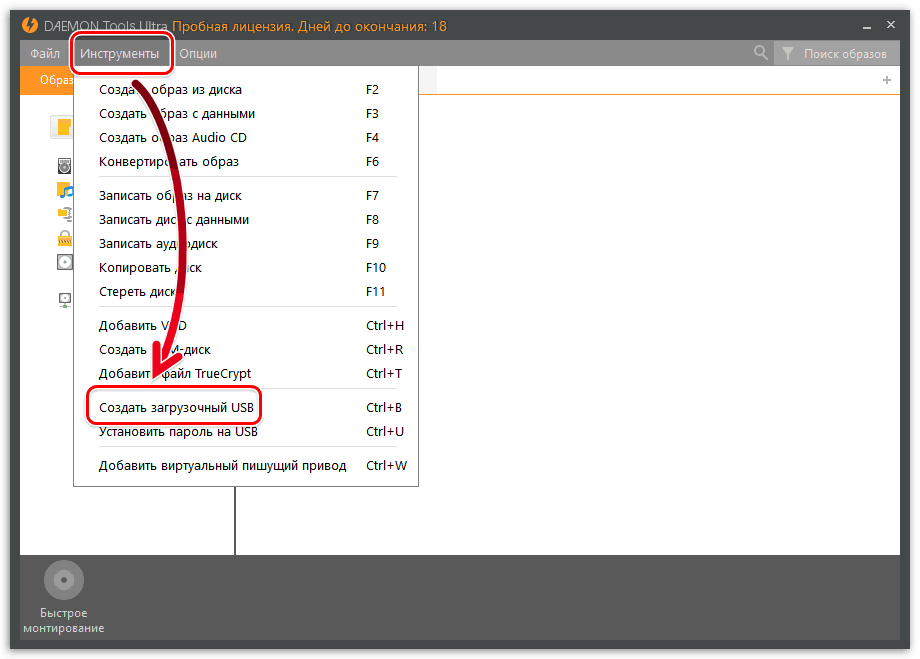



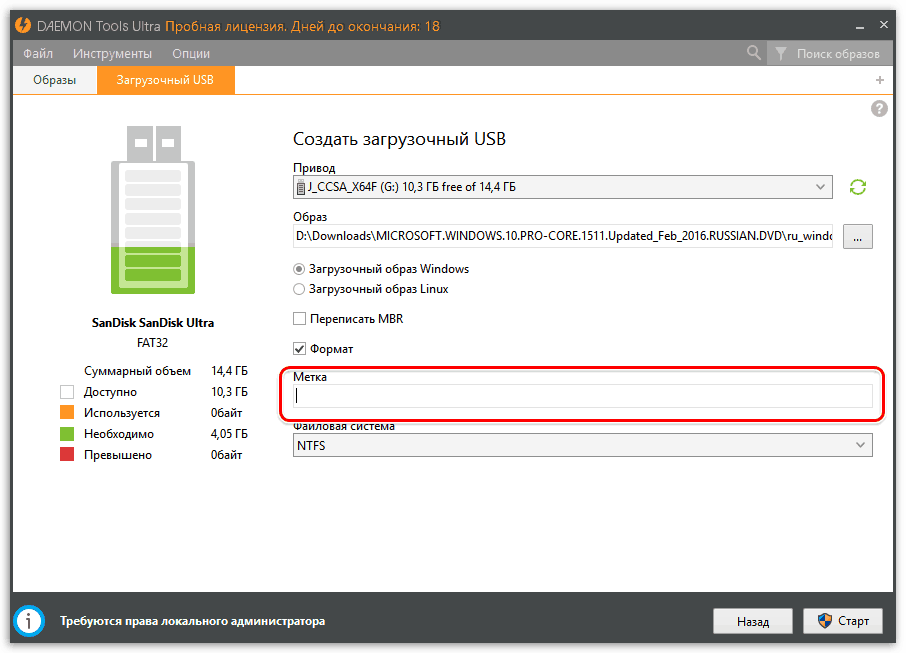

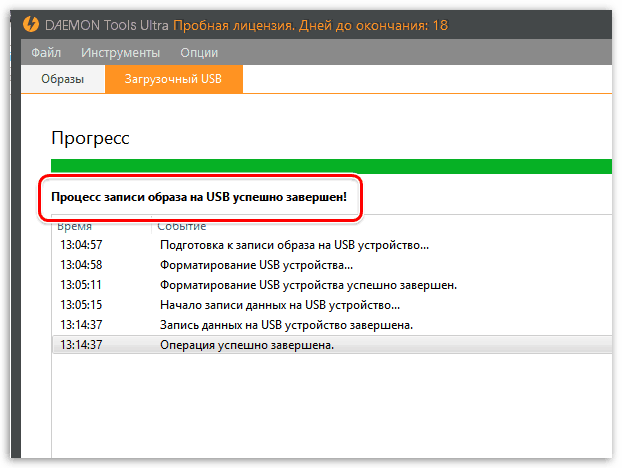
Jak utworzyć rozruchowy dysk flash USB 8? Witaj przyjaciele, w tym celu program Winsetupfromusb zostanie w pełni poniesiony, ostatnio zaktualizowany wersja ostateczna I zdobył nowe możliwości. Teraz program Winsetupfromusb może utworzyć dysk flash USB w systemie Windows 8 UEFI 8! Oznacza to, że przy pomocy takiej dyski flash Boot można zainstalować nie tylko na komputerze lub laptopie z prostym biosem, ale można również zainstalować Windows 8 do komputera z BIOS UEFI. Winsetupfromusb Gdy jedyny program może utworzyć startowy dysk flash USB UEFI, a co najważniejsze, to właśnie skończy, nawet początkujący będzie poradzić.
Jak utworzyć rozruchowy dysk flash USB 8
Impulsowanie do pisania tego artykułu było fakt, że kilku regularnych czytelników zadało mnie w uwagach, aby zwrócić uwagę na zaktualizowaną wersję Winsetupfromusb (dziękuję znajomym). Proces tworzenia dysk Windows 8 Boot Flash w programie Winsetupfromusb wygląda jak hańba. Znacznie łatwiej niż wszystkie metody opisane przeze mnie w artykułach:
Ponadto tworzony jest dysk flash UEFI, który jest niewątpliwie plus ta metoda. Opisałem wszystkie funkcje nowego interfejsu UEFI w moim artykule, ale tutaj zauważę krótko, UEFI daje taką okazję podczas instalowania systemu Windows 8 Konwertuj nową hDD. lub dysk SSD do najnowszego standardu umieszczenia tabel partycji GPT i jest to wzrost prędkości ( pobierz Windows. 8 na dysku GPT występuje w ciągu 5-7 sekund), bardziej prostą pracę z sekcjami dysk twardy, Bezpieczeństwo i poza tym będziesz miał więcej szans na przywrócenie przypadkowych zdalnych danych.Uwaga: Coraz więcej użytkowników na naszej stronie są zainteresowani jak utworzyć rozruchowy dysk flash USB 8I miałem nawet opinię, że kończy się era napędu DVD, a prosta jazda czeka na los napędu dyskietek. Na przykład często pytam znajomo z montażu zespołu systemowego na zamówienie, ale napęd DVD jest zawarty w pakiecie. Ludzie wolą robić napędy flash i przenośne dyski twarde USB. A jeśli weźmiesz mój artykuł "Jak zainstalować system Windows 8 z napędu flash", jest w tym znacznie więcej komentarzy niż zainstalować Windows 8 z dysku. " Dobrze, znowu mówiłem znajomym, nie ma z tobą wystarczająco dużo komunikacji. Wszystko, idź do sprawy lub raczej tworzenie dysku Flash Boot Windows 8.
Jak utworzyć program dysku flash USB Windows 8 WinsetupFromusB
Idziemy na oficjalną stronę internetową programu Winsetupfromusb.
http://www.winsetupfromusb.com/downloads/
Wybierz WinsetupFromusB-1-3.exe (22 MB)
Program pobiera do nas na komputerze. Kliknij dwukrotne kliknięcie Lewej myszy na instalatorze programu.
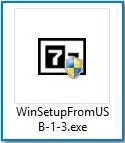
Ekstrakty plików w folderze. Jeśli zamierzamy uruchomić rozruchowy USB Flash Drive 8 64 bitów, a następnie uruchom plik WinsetupFromusb_1-3_x64.exe.
![]()
Uwaga: Camrads, jeśli potrzebujesz bOOT UEFI Flash Drive z Windows 8, Więc dysk flash będziesz musiał sformatować system plików FAT32, wynika z tego, że obraz systemu Windows 8 powinien być mniejszy niż 4 GB, ponieważ system plików FAT32 nie działa z plikami o więcej niż 4 GB. Natychmiast przejdź do końca artykułu, jest dla Ciebie szczegółowe informacje.
Większość użytkowników nie potrzebuje dysku flash UEFI i potrzebujesz zwykłego dysku flash z systemem operacyjnym Windows 8, co oznacza, że \u200b\u200bsystem Windows 8 może mieć więcej niż 4 GB, więc stworzyliśmy boot dysk flash USB Windows 8 Będzie format NTFS!
W głównym oknie WinsetupFromusb można zobaczyć nazwę naszego podłączonego dysku flash.
Umieściliśmy zaznaczenie na automatycznym formacie z punktem FBinst i sprawdź element NTFS
Świętujemy pole wyboru Vista / 7/8 / Server 2008/2012 oparty iso i kliknij przycisk w prawym oknie otwierania przewodu

Jeśli dysk flash jest sformatowany do systemu plików FAT32, to ostrzeżenie wyjdzie, kliknij OK.
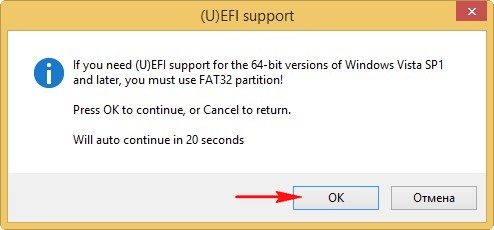
Dyrygent otwiera się, znajdź obraz ISO Windows 8,64 bitów Wybierz lewy mysz i kliknij "Otwórz".
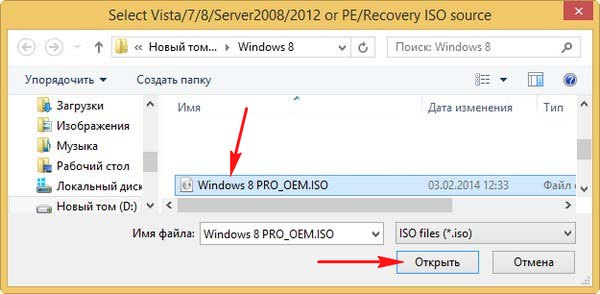
Naciśnij GO.

oSTRZEŻENIE zostanie otwarte, kliknij Tak

Tutaj też kliknij Tak.
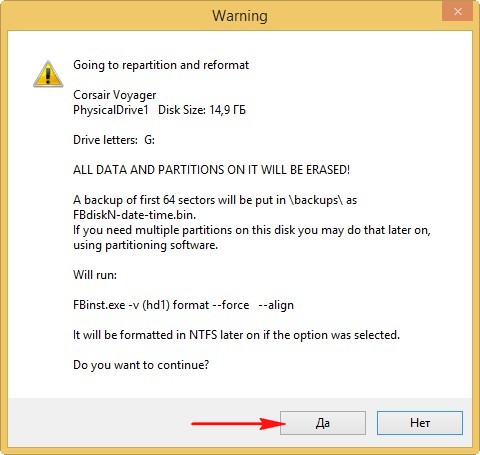
Rozpoczyna się proces tworzenia naszego rozruchowego dysku flash, który kończy się pomyślnie.
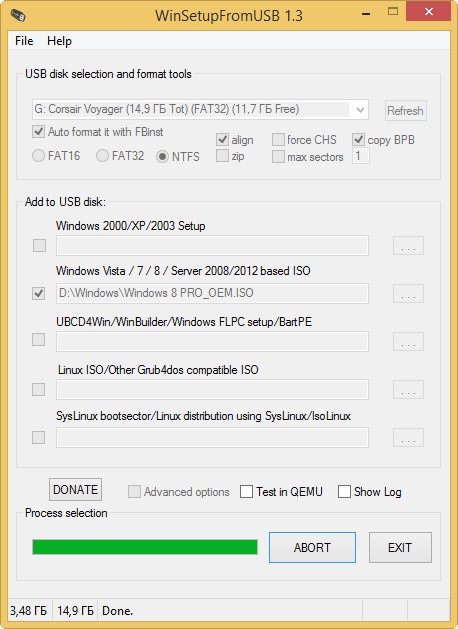

Flash Boot Windows 8 jest tworzony!
Jeśli zdecydujesz się zainstalować system Windows 8 na laptopie lub komputerze z BIOS UEFI, oznacza, że \u200b\u200bkonwertujesz dysk twardy do standardów układu partycji GPT, musisz skonfigurować samego BIOS UEFI, jak to zrobić, przeczytaj w naszym szczegółowym artykuł. Jeśli zdecydujesz się zainstalować system Windows 8 na laptopie lub komputerie z prostym biosem, właśnie pobierasz komputer za pomocą Windows 8 Boot Flash Drive. Myślę, że na tym etapie ktoś z czytelników będzie potrzebował naszego artykułu "".Jeśli poprawnie uruchomisz priorytet komputera do BIOS z dysku flash lub po prostu wybrany w menu pobierania laptopa, napęd flash,
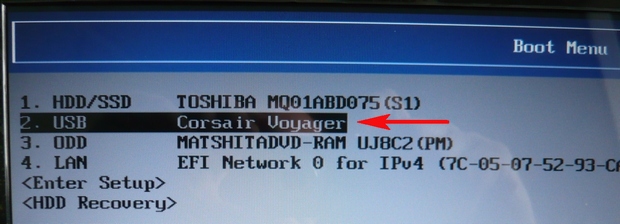
To przy ładowaniu komputera lub laptopa z napędu flash, pierwszą rzeczą zostanie tutaj wydane takie menu, nic nie należy go wybrać i zniknie w ciągu kilku sekund.
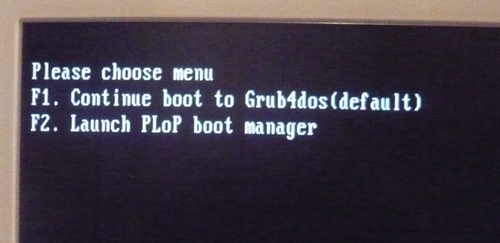
Następnie pojawi się okno RUB4DOS Bootloader, który program Winsetupfromusb używa jako bootloader. Następnie wybierz pierwszą opcję za pomocą strzałek na klawiaturze. Konfiguracja 0 Windows NT6 (Vista / 7 i powyżej)Co instalacja działa systemy Windows. Vista, Windows 7 i więcej. Kliknij Enter.

W następnym oknie wybierz Windows 8.0 X64 i kliknij Enter,
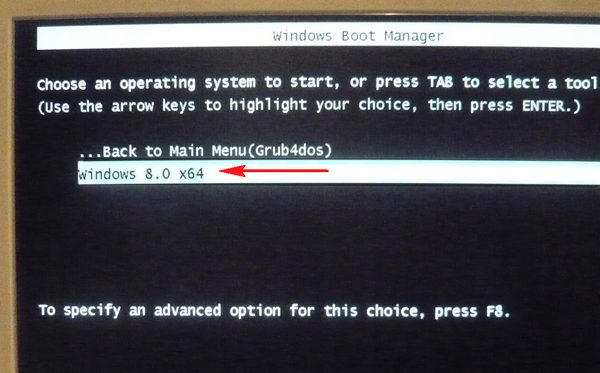
Proces instalacji systemu operacyjnego z naszego rozruchowego dysku flash systemu Windows 8 rozpoczyna się.
Dalej.
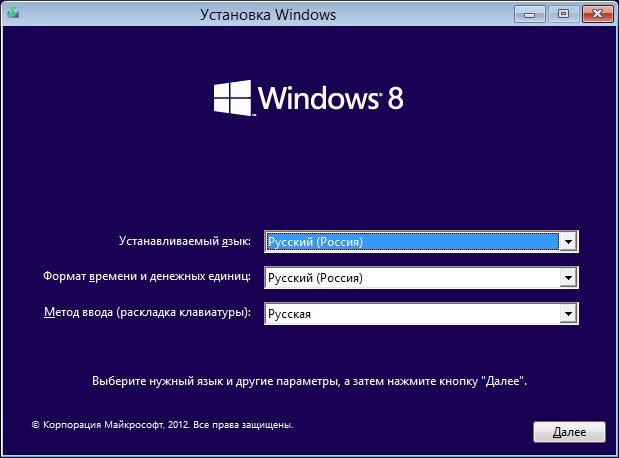
Zainstalować.

Wprowadź klucz.

Akceptujemy umowę licencyjną. Pełne ustawienie (parametry opcjonalne).

W tym oknie wybierz sekcję, aby zainstalować system operacyjny i kliknij Dalej, rozpoczął się cały proces instalacji systemu Windows 8.
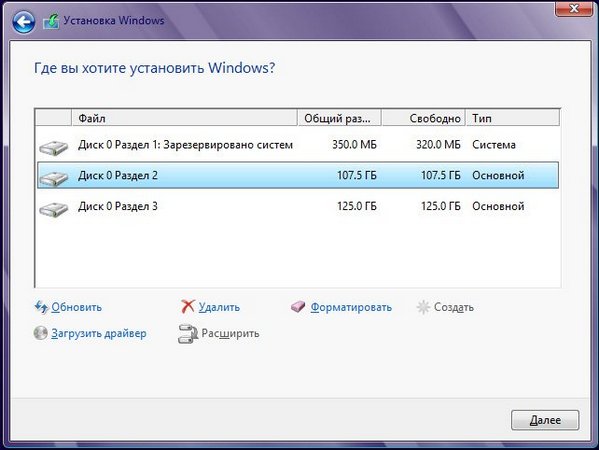
Teraz piszę o tym, jak pisać obraz systemu Windows 8 lub Windows 8.1 na dysku flash USB i zainstaluj go na komputerze. Zainstalowałem już w systemie Windows 8 do mojego komputera obok już zainstalowanych systemu Windows 7. Napisałem to w artykule "Instalowanie systemu Windows 8 Drugie system obok systemu Windows 7 na jednym komputerze".
Ale zrobiłem to na starym komputerze i usunęłam to później. Kilka dni temu musiałem zainstalować Windows 8 do laptopa. Ustal to samo, obok siedmiu zainstalowanego, ale nie ma znaczenia.
Image.iso I Whałem, czysty dysk DVD nie był pod ręką, ale do 16 GB występowała pamięć flash do 16 GB. Postanowiłem nagrać obraz osiem na nim i zainstalować z dysku flash. Przedtem stworzyłem osiem-klasowy dysk na moich SSD, stworzony w ten sposób.
Próbowałem utworzyć rozruchowy dysk flash USB z Ultriso. Nagrane, ponownie uruchom ponownie laptop, skonfiguruj pobieranie z USB, ale nic się nie stało. Właśnie zamrugał kursor na czarnym tle. Dziwne, pomyślałem i postanowiłem napisać obraz na dysku USB w inny sposób. Utworzono dysk flash USB przy użyciu narzędzia Windows 7 USB / DVD Pobierz narzędzie, która napisała o tym artykule. Ale więc nie udałodziałem się, migający biały kursor pojawił się na czarnym ekranie, i to jest. Dlaczego? Nie zrozumiałem.
Znalazłem prosty program w Internecie Rufus.Z pomocą którego zarejestrowano .IS obraz osiem na dysku flash USB i wszystko się okazało.
Przed zainstalowaniem Osiem do komputera można go zainstalować maszyna wirtualna VirtualBox i zobacz, jaki jest system i czy warto go zainstalować.
Rufus jest absolutnie wolny. Możesz go pobrać z oficjalnej strony http://rufus.akeo.ie lub z tej strony dla tego linku (wersja 1.4.6). Nie musisz instalować programu. Wystarczy pobrać i uruchomić plik.
Podłącz dysk flash, do którego piszemy obraz (napęd flash musi wynosić więcej niż 4 GB). W oknie programu w pierwszym akapicie "Urządzenie", Wybierz nasz dysk USB.
Poniżej, w akapicie "Diagram sekcji i typ interfejsu systemu", Możesz wybrać jedną z trzech opcji. Polecam pozostawiony w tym momencie "MBR do komputerów z BIOS lub UEFI" (Nie możesz wiedzieć, w jakim formacie masz dysk twardy).
"System plików" - Zostaw NTFS.
"Wielkość klastra", Zostaw też domyślne.
Poniżej znajdują się wszystkie pola wyboru, wystawiają się jak w moim zrzucie ekranu (domyślnie). I kliknij przycisk w formie dysku, aby wybrać. Obraz systemu operacyjnego.
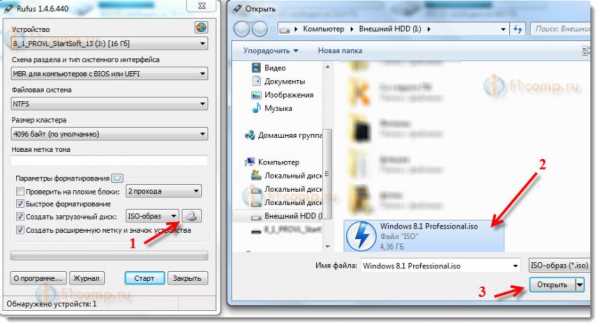
Sprawdź wszystkie czasy wszystkie ustawienia i naciśnij przycisk Początek Rozpocząć nagrywanie.
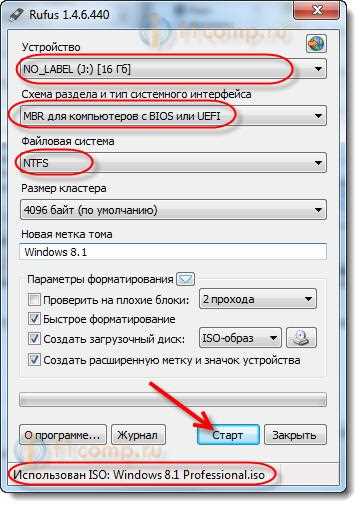
Pojawi się ostrzeżenie, że wszystkie dane na dysku flash zostaną usunięte. Jeśli nie ma żadnych potrzebnych plików na dysku, a następnie kliknij DOBRZE.W ten sposób potwierdza formatowanie dysku.

Rozpocznie się proces nagrywania obrazu dysku USB. Czekamy, aż się skończy.
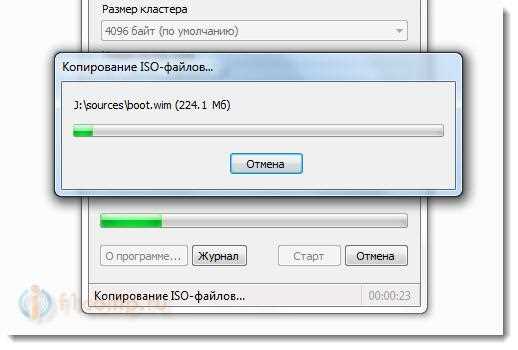
Kiedy nagranie się skończyło, a będzie status "Gotowy"Program Rufus może być zamknięty. Wszystko, tworzony jest dysk flash, możesz rozpocząć instalowanie systemu operacyjnego.
Uruchom instalację systemu Windows 8 z napędem USB
Po pierwsze, musimy ponownie uruchomić laptop, przejdź do BIOS i ustawić pobieranie z koloru.
Teraz będę nadal pokażę na przykładzie swojego laptopa ASUS.
Wchodzimy do BIOS, w ASUS, jest to zwykle F2..
Przejdź do karty Bagażnik.i wybierz przedmiot Twardy dysk. Priorytety BBS..
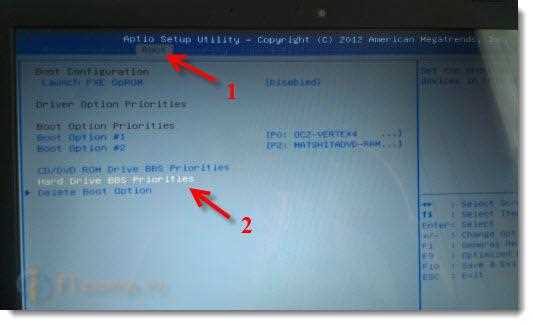
Przeciwny przedmiot Opcja Boot # 1, Wybierz naszą pamięć flash USB.

naciśnij WYJŚCIEKtóry wróci do poprzedniego menu. Sprawdzamy, czy nasz dysk flash jest na pierwszym miejscu na liście pobierania, kliknij F10. i DOBRZE. Aby zapisać ustawienia.

Laptop uruchomi się ponownie, a pobieranie z dysku flash powinien rozpocząć. Kiedy widzisz napis Naciśnij dowolny klawisz, aby uruchomić się z USB ... To szybko naciśnięcie przycisku na klawiaturze.
Zacznie instalację systemu Windows 8.

Wszystkie, postępuj zgodnie z instrukcjami instalacji, które można znaleźć na linku na początku tego artykułu. Tak, wszystko jest jasne. Instalacja jest bardzo szybka i prosta.
Zdecydowaliśmy się ponownie zainstalować Windows 8, ale nie wiem, jak napisać obraz z dystrybucją na dysku flash USB? Ten artykuł pomoże dowiedzieć się, w jaki sposób Windows 8 Boot Flash jest tworzony podczas korzystania z bezpłatnych narzędzi, sugerując obecność obrazu użytkownika z ośmioma plikami instalacyjnymi.
Ale dlaczego nie można po prostu skopiować zawartości pliku ISO do napędu wymiennego i użyć go do zainstalowania systemu operacyjnego? Faktem jest, że podczas ładowania PC BIOS po inicjowaniu sprzętu rozpoczyna wyszukiwanie sektor rozruchowy. Wysyła prośbę do pierwszego sektora pamięci masowej, aby wykryć kod rekordowy MBR Bicic Boot. Gdy zostanie wykryty MBR, BIOS przesyła kontrolę. MBR wykrywa aktywną sekcję i odczytuje swój pierwszy sektor, w którym Windows Bootloader jest PBR. Z prostym kopiowaniem plików z obrazu ISO do napędu, główny obszar ładowania MBR nie jest utworzony na nim i rekord rozruchowy (Ładowarka OS) - PBR.
Windows USB DVD Tool
Oficjalne narzędzie z Microsoft, która umożliwia utworzenie napędu rozruchowego. Pomimo początkowego celu do pracy z systemem Windows 7 aplikacja sprawi, że załadunek napęd flash i z "osiem". Aby pracować wymaga zainstalowanej platformy Net Framework V2.
- Pobieramy, instalujemy i uruchamiamy narzędzie.
- Kliknij przycisk "Przeglądaj", ustaw ścieżkę do obrazu w formacie ISO, kliknij "Otwórz" lub "Enter".

- Kliknij przycisk "Dalej".
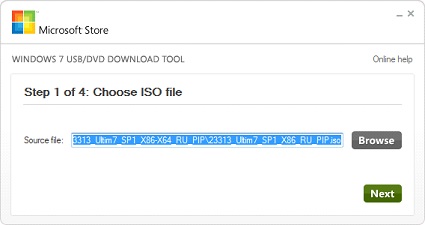
- Wybierz "Urządzenie USB".
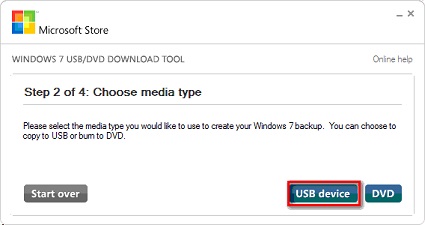
- Kliknij przycisk "Rozpocznij kopiowanie" po wybraniu żądanego dysku flash z listy.

- Aby utworzyć nośnik startowy, potwierdź formatowanie dysku flash, naciskając urządzenie Urządzenie USB ERASE.
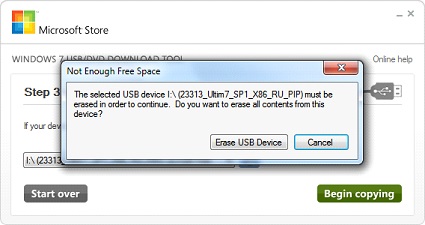
- Oczekujemy, aż aplikacja kopiuje pliki instalacyjne.
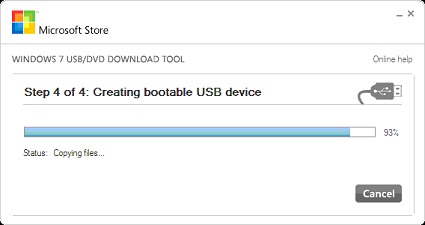
- Po pojawi się napis: "Zakończono kopię zapasową" Zamknij okno programu.

Program WintoFlash.
Inny program z podobnym algorytmem pracy, który pozwoli Ci wykonać rozruchowy dysk flash USB.
- Uruchom zainstalowane narzędzie.
- W oknie "Kreatora pierwszego uruchomienia" wybierz "bezpłatną licencję" i kliknij "Dalej", przyjmując umowę licencyjną deweloperów.
- Po załadowaniu reklamy.
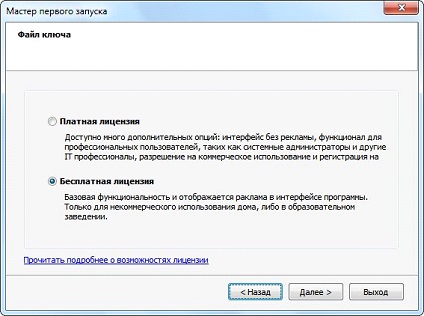
- Wybierz funkcjonowanie produktu w trybie kreatora, sprawdzając opcję stałej start w flagi Master Mode. Spowoduje to wprowadzenie dysku USB instalacji w kilku kliknięć.
- Podłączamy napęd do portu USB, jeśli nie jest podłączony i skopiuj go z niego ważna informacja na dysku twardym, jak zostanie usunięty.
- Przenosimy przełącznik spustowy do pozycji, jak w zrzucie ekranu.
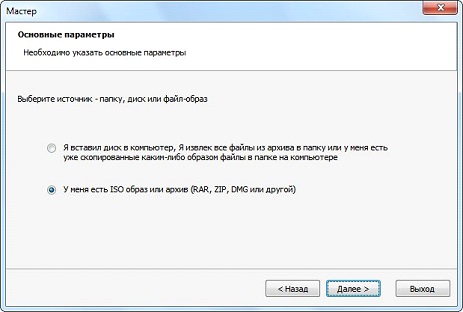
- Kliknij "Wybierz" i ustaw ścieżkę do obrazu systemu Windows 8.
- W polu " Dysk USB.»Wybierz wymaganą medium z listy rozwijanej, jeśli aplikacja została wybrana nieprawidłowo.
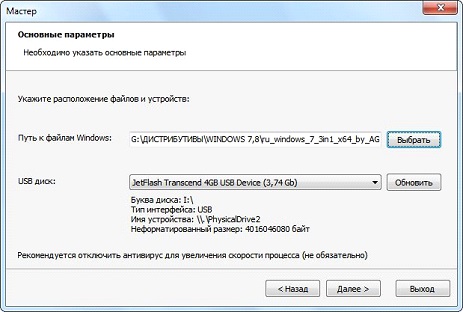
- Kliknij Następny".
- W następnym oknie kliknij "Kontynuuj", aby utworzyć dysk flash, aby ponownie zainstalować Windows 8, ignorując ostrzeżenie o nagraniu nielicencjonowanej kopii.
- Zacznie przenieść zawartość obrazu do dysku flash USB bez żadnych alertów.
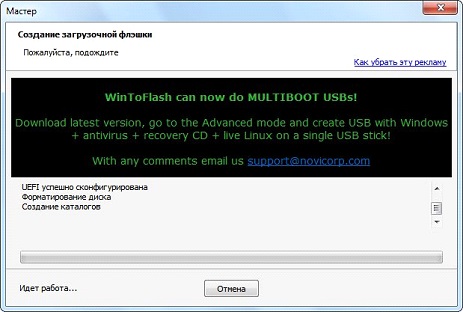
Winsetupfromusb.
WinsetupFromusb to potężna aplikacja, która umożliwia utworzenie dysku dystrybucji systemu Windows, Livecd, WinPE i Linux. Ponadto narzędzie może wykonać urządzenie wielośładowe z kilkoma systemem operacyjnym.
- Ładujemy najnowszą odpowiedź programu i rozpakować archiwum SFX w wygodny katalog.
- Uruchamiamy edycję WinsetupFromusb, nadaje się do wyładowania zainstalowanego na komputerze z systemem Windows (X64 lub X32).
- Kliknij żądany dysk flash w polu "Wybór dysku USB ...".
- Świętujemy opcję "Auto Format z FBinst", aby usunąć wszystkie informacje z dysku flash (opcjonalnie).
- Jeśli ustawisz pole wyboru - Wybierz system plików (Zalecany FAT32) lub Skip Step.
- W ramce "Dodaj dysk USB" umieścić pole wyboru w pobliżu drugiego elementu, jak w zrzucie zrzutu ekranu.
- Klikamy przycisku z trzema dossami i ustawić ścieżkę lokalizacji pliku ISO.
- Kliknij "Idź", aby utworzyć dysk rozruchowy z dystrybucją systemu Windows 8.
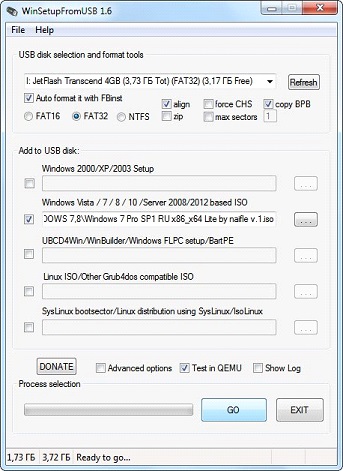
- Potwierdź formatowanie urządzenia i oczekiwać wykończenia procesu przesyłania danych z ISO do napędu flash USB.
Podobnie możesz wykonać dysk flash z plikami instalacyjnymi Windows za pomocą Rufusa, ponieważ nie zatrzyma się na nim.
Ultraiso.
Aby utworzyć nośnik startowy za pomocą ultraiso, wymagane jest formatowanie, a następnie utwórz MBR. Aby to zrobić, pasuje do Tiny Bootice Narzędzie.